İlan
Hatırlayabildiğiniz sürece Mac kullanıyorsanız veya kısa süre önce Windows veya Linux'tan geçiş yaptınız Windows'tan geçiş mi yapıyorsunuz? Mac Yeni Başlayanlar için Temel Klavye İpuçlarıWindows PC'den Mac'e geçmek, yeni kullanıcılar için birçok açıdan şok olabilir, bu nedenle Mac klavye düzenine uyum sağlamak için hızlı bir başlangıç kılavuzu. Daha fazla oku , işletim sisteminin kesinlikle bilmeniz gereken bir özelliği vardır: HERHANGİ bir uygulama için özel klavye kısayolları oluşturma yeteneği.
Örneğin Windows'da uygulamalar için klavye kısayolları uygulamaların kendisi tarafından belirlenir. Bu kısayolları beğenmediyseniz ve uygulama anahtarları yeniden atamanıza izin vermiyorsa, AutoHotkey gibi üçüncü taraf çözümlerine güvenin 10+ Cool AutoHotkey Betiği ve Nasıl YapılırAutoHotkey, bilgisayarınıza kısayol eklemenin kolay bir yoludur. Kullanıma hazır komut dosyaları indirebilir veya kendi komut dosyalarınızı yazabilirsiniz. Otomatik kısayol tuşu görevleriyle daha üretken olmanızı gösteriyoruz. Daha fazla oku .
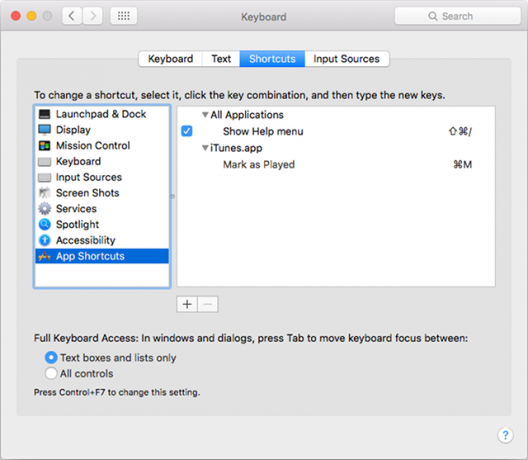
Mac'te, uygulamada bulunan hemen hemen tüm tuş kombinasyonlarını doğrudan işletim sistemi düzeyinde geçersiz kılabilirsiniz. Herhangi bir üçüncü taraf aracı veya başka bir şey yüklemenize gerek yoktur.
Aramak ve başlatmak için Spotlight'ı (Command + Boşluk Çubuğu) kullanın Sistem Tercihleri, şuraya gidin: Tuş takımı, sonra Kısayollar sekmesini tıklayın, ardından sol panelde şunu seçin: Uygulama Kısayolları.
Yeni bir klavye kısayolu eklemek için + buton.
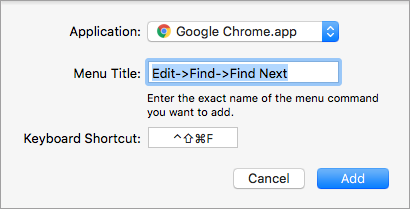
- Uygulama altında, bu klavye kısayolunun uygulanmasını istediğiniz uygulamayı seçin.
- Menü Başlığı altında, bu klavye kısayolunun gerçekleştirmesini istediğiniz eylemi yazın. Eylem bir menü öğesi olmalı ve tam olarak menüde göründüğü gibi yazılmalıdır.
- Yuvalanmış eylemler için şunu kullanın:
Menüsü-> Submenu-> Aksiyon. Örneğin, Chrome'da,Düzenle-> Bul-> Sonrakini Bul.
- Yuvalanmış eylemler için şunu kullanın:
- Klavye Kısayolu altında istediğiniz kombinasyonu yazın.
- Tıklayın Ekle ve işiniz bitti.
Sorun mu yaşıyorsunuz? Aşağıya bir yorum bırakın, size yardımcı olmaya çalışacağız. Aksi takdirde, hangi eylemleri için kısayollar oluşturduğunuzu ve nedenini bize bildirin!
Joel Lee'nin bir B.S. Bilgisayar Bilimi ve altı yılı aşkın profesyonel yazma deneyimi. MakeUseOf'un Genel Yayın Yönetmeni.
